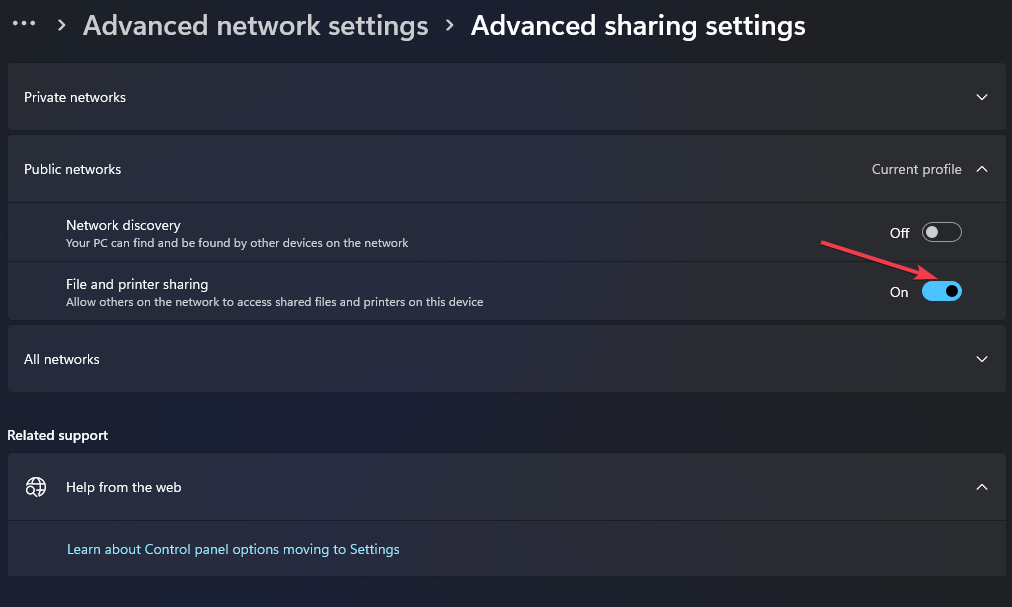Popravak vaših datoteka može pomoći u ispravljanju pogrešaka vcruntime140_app na vašem računalu.
- Riješite probleme s vcruntime140_app.dll ponovnim instaliranjem komponenti Visual C.
- Ponovna instalacija zahvaćenog softvera može pomoći s ovom porukom pogreške.

xINSTALIRAJTE KLIKOM NA PREUZMI DATOTEKU
- Preuzmite i instalirajte Fortect na vašem računalu.
- Pokrenite alat i Započnite skeniranje kako biste pronašli DLL datoteke koje bi mogle uzrokovati probleme s računalom.
- Kliknite desnom tipkom miša na Započni popravak za zamjenu pokvarenih DLL-ova radnim verzijama.
- Fortect je preuzeo 0 čitatelja ovog mjeseca.
Aplikacije se za pravilan rad oslanjaju na DLL datoteke, a mnoge su izvijestile da se njihov softver ne pokreće jer vcruntime140_app.dll nije pronađen.
Ovo nije jedina datoteka koja može uzrokovati probleme, au prošlosti smo to obradili
nedostaju DLL datoteke u sustavu Windows 11, pa vas potičemo da provjerite i taj vodič.Prije nego počnemo rješavati ovaj problem, usredotočimo se na DLL datoteku koja nam je pri ruci i vidimo što radi.
Što je vcruntime140_app?
Ova DLL datoteka dio je Visual C++ 2015 Redistributable paketa i koriste je mnoge popularne aplikacije.
Zašto nedostaje vcruntime140_app.dll?
Ako imate problema s ovom datotekom, postoji nekoliko potencijalnih uzroka:
- Sukobi softvera – Ponekad određene aplikacije mogu ometati DLL datoteke i uzrokovati pojavu ovog problema.
- Nedostaju komponente – Ako potrebne komponente nisu instalirane, pojavit će se pogreške u vezi s ovom DLL datotekom.
Što mogu učiniti ako vcruntime140_app.dll nedostaje?
1. Koristite namjenski popravljač DLL-a
Mnoge se aplikacije za pravilan rad oslanjaju na datoteku vcruntime140_app.dll. Ručno rješavanje ovog problema može biti dosadan zadatak, pogotovo ako ne znate kako to ispravno učiniti.
Kako bi ovaj postupak bio jednostavniji, predlažemo korištenje Softver za popravak DLL-a, kao što je Fortect. Softver je osmišljen za rješavanje problema s kompatibilnošću koje možda imate s DLL-ovima trećih strana i vašim operativnim sustavom.
Instalirajte softver i pustite ga da skenira vaše računalo te će vas obavijestiti o svim nedostajućim DLL datotekama i vratiti ih.
2. Uklonite softver koji vam daje pogrešku
- pritisni Windows tipka + ja da otvorite aplikaciju Postavke. Dalje, idite na aplikacije i u desnom oknu odaberite instalirano aplikacije.

- Odaberite aplikaciju koja vam daje ovu pogrešku i odaberite Deinstaliraj.

- Slijedite upute na zaslonu kako biste dovršili postupak.
Korisnici su to prijavili HP 3D DriveGuard, Razer Cortex, i Microsoftovi timovi uzrokovali ovaj problem. Međutim, gotovo svaka aplikacija koja koristi ovu datoteku može imati problema.
- PBR slika je skoro puna: Trebate li je izbrisati?
- Pogreška tijekom izvođenja 8020: pogreška pri čitanju komunikacijskog uređaja [popravak]
3. Ponovno instalirajte Visual C++ Redistributables
- Pritisnite Windows tipka + x i izabrati Instalirane aplikacije.

- Pronaći Microsoft Visual C++ Redistributable 2015-2019 i odaberite Deinstaliraj. Učinite to i za x64 i za x86 verzije.

- Slijedite korake na zaslonu kako biste dovršili postupak.
- preuzimanje datoteka Visual C Redistributables x86 i instalirajte ga.
- Učinite isto za Visual C Redistributables x64 verzija.
Alternativno, možete koristiti sve-u-jednom Redistributable paket.
4. Pokrenite SFC i DISM skeniranje
- Pritisnite Windows tipka + x i izabrati Windows terminal (Administrator).

- Unesite sljedeću naredbu
sfc /scannow
- Pričekajte da skeniranje završi.
- Nakon toga pokrenite sljedeće naredbe:
DISM /Online /Cleanup-Image /CheckHealth
DISM /Online /Cleanup-Image /ScanHealth
DISM /Online /Cleanup-Image /RestoreHealth
Imajte na umu da dovršenje ovih naredbi može potrajati neko vrijeme, stoga ih nemojte prekidati.
Datoteke vcruntime140_app.dll koje nedostaju mogu uzrokovati mnoge probleme i nadamo se da vam je ovaj vodič bio koristan za rješavanje problema nedostaju DLL datoteke u sustavu Windows 10 i 11.
Jesmo li propustili rješenje koje je vama odgovaralo? Javite nam u komentarima ispod.
Još uvijek imate problema?
SPONZORIRANO
Ako gornji prijedlozi nisu riješili vaš problem, vaše računalo bi moglo imati ozbiljnijih problema sa sustavom Windows. Predlažemo da odaberete sveobuhvatno rješenje poput Fortect za učinkovito rješavanje problema. Nakon instalacije samo kliknite Pogledaj&popravi tipku, a zatim pritisnite Započni popravak.